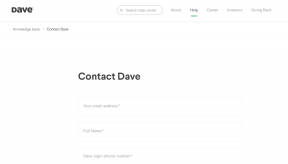Bereal Uygulamasının Olması gerektiği Gibi Çalışmamasını Düzeltmenin 9 Yolu
Çeşitli / / September 28, 2023
BeReal uygulaması, özgün bağlantılar ve konuşmalar için bir platform haline geldi. Ancak herhangi bir dijital araç gibi, ara sıra deneyiminizi kesintiye uğratan sorunlardan muaf değildir. BeReal uygulamasının beklendiği gibi çalışmamasını düzeltmenin 9 etkili yoluna dalmadan önce, bu sorunların neden ortaya çıktığını inceleyelim.

BeReal uygulamasının çalışmamasıyla ilgili sorunlar, yazılım hataları, uyumluluk sorunları ve hatta cihazınızdaki sorunlar dahil olmak üzere çeşitli faktörlere bağlanabilir. Bu sorunları düzeltmek çoğu durumda işe yarar mı? Cevap Evet! Bu yaygın sorunları çözerseniz BeReal ile sorunsuz bir deneyimin keyfini çıkarabilirsiniz. BeReal uygulamasını çalışmadığında düzeltmenin dokuz uygulanabilir yolunu öğrenmek için makaleye dalalım.
Not: Makalede bahsedilen tüm düzeltmeler, belirli yöntemlerde vurguladığımız birkaç istisna dışında Android ve iOS cihazlarda çalışır. Gösterim amacıyla Android cihazları kullanacağız.
1. Uygulamayı ve Telefonu Yeniden Başlatın
BeReal'i yeniden başlatmak, uygulamanın çalışmaması sorununu çözmenin en hızlı yoludur. Uygulama, çalışan görevden veya arka plandan kapatılabilir ve temizlenebilir. Temizlendikten sonra uygulamayı yeniden başlatmayı deneyin. Bu sorunu açıklığa kavuşturmalı.
Android'de
Aşama 1: Açık uygulamalara erişmek için Son Kullanılanlar seçeneğine dokunun veya ekranı yukarı kaydırın.
Adım 2: Şimdi BeReal uygulamasını kapatmak için yukarı kaydırın.
Aşama 3: Ardından, güç menüsü görünene kadar güç düğmesini basılı tutun. Ardından Yeniden Başlat'ı seçin.
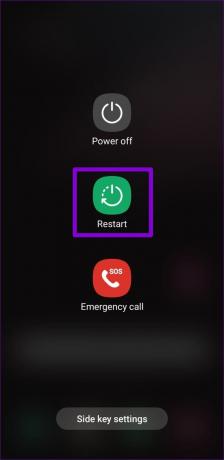
iPhone'da
Aşama 1: Ekranın altından yukarı doğru kaydırın veya varsa Ana Ekran düğmesine iki kez basın.
Adım 2: Arka plan uygulamaları açıldığında BeReal uygulamasına basın ve yukarı kaydırın.
Aşama 3: Aşağıdaki adımları izleyerek iPhone'unuzu kapatın.
- iPhone SE 1. nesil, 5s, 5c ve 5 için: Üst düğmeye uzun basın.
- iPhone SE 2. nesil ve sonrası, 7 ve 8 için: Yan düğmeye uzun basın.
- iPhone X ve üzeri için: Güç tuşuna ve ses seviyesi düğmelerinden birine aynı anda uzun basın.
Adım 4: Ardından kaydırıcıyı sonuna kadar basılı tutun ve sürükleyin.

Adım 5: Şimdi tekrar açmak için güç düğmesine uzun basın.
Yine de soruna çözüm bulamazsanız telefonunuzu yeniden başlatın. Bazen basit bir yeniden başlatma, küçük hataları gidererek BeReal uygulamasının çökmesine neden olur. BeReal hatası değilse ancak BeReal'de hiçbir şey yayınlayamıyorsanız bir sonraki çözüme göz atın.
2. İnternet Bağlantısını Kontrol Etme
BeReal uygulamasını açarsanız ve yayının yüklenmediğini veya BeReal'de gönderi yayınlayamadığını görürseniz öncelikle internet bağlantınızı kontrol etmelisiniz. İnternet bağlantınızın çalışmama ihtimali yüksektir.

Doğrulamak için, aynı internet bağlantısına bağlı herhangi bir cihazda tercih ettiğiniz tarayıcıyı açın ve herhangi bir web sitesine (ör. Google) erişin. Web sitesi yüklenmiyorsa bunun BeReal olmadığını biliyorsunuzdur ancak bunun sorumlusu internet bağlantınızdır. Yaygın sorunlara yönelik bazı düzeltmeleri ele aldık; onları kontrol edin;
- Windows 11'de Wi-Fi bağlı ancak internet yok nasıl düzeltilir
- Android'de Wi-Fi bağlı ancak internet yok sorununu çözmenin yolları
- İPhone'da Wi-Fi'nin grileşmesi nasıl düzeltilir
İnternet bağlantınız iyi görünüyorsa bir VPN hizmeti kullanıyor olabilirsiniz; nasıl devre dışı bırakılacağını öğrenmek için okumaya devam edin.
3. BeReal Sunucularını Kontrol Edin
İnternet bağlantınız iyi çalışıyorsa BeReal sunucularında sorun olabilir. Peki bir sorun olup olmadığını ve ne zaman çözüleceğini nasıl anlarsınız? Aşağıdaki bağlantıları kontrol edebilir ve çalışır durumda olup olmadıklarını belirleyebilirsiniz.
DownInspector'da BeReal Sunucu Durumu
BeReal Takım Durumu
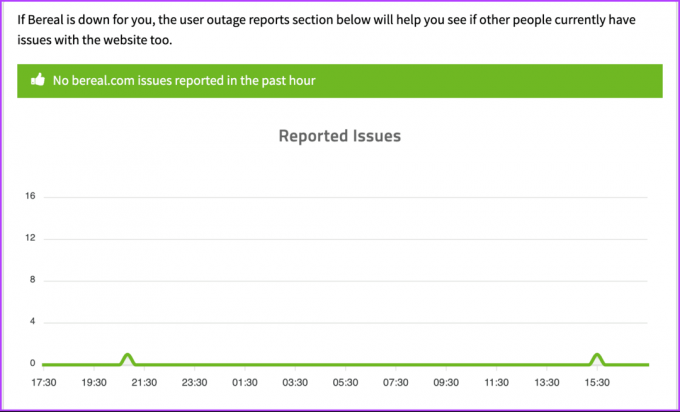
Ayrıca BeReal ekibinin bir kesinti olması durumunda düzenli olarak güncelleme yaptığı X (eski adıyla Twitter) gibi sosyal medya platformlarından BeReal'i takip edebilirsiniz. Yalnızca BeReal'de paylaşım yaparken sorun yaşıyorsanız aşağıdaki yönteme göz atın.
4. Kamera İzni Ver
Bir uygulama belirli özellikleri gerçekleştirmek için uygun izinlere sahip olmadığında davranışını değiştirir ve başarısız olur. BeReal bir istisna değildir. Bu durumda uygulamanın kamerayı kullanıp kullanamadığını kontrol edin. Aşağıda belirtilen adımları izleyin.
Not: Zaten bununla ilgili bir makalemiz var. Android'de uygulama izinleri nasıl etkinleştirilir veya devre dışı bırakılır, başvurabilirsiniz. iPhone kullanıcısıysanız aşağıdaki adımları izleyin.
Aşama 1: iPhone'unuzda Ayarlar'ı açın, BeReal uygulamasını bulmak için aşağı kaydırın ve ona dokunun.

Adım 2: 'BeReal'in Erişimine İzin Ver' bölümünün altında Kamera geçişini açın.
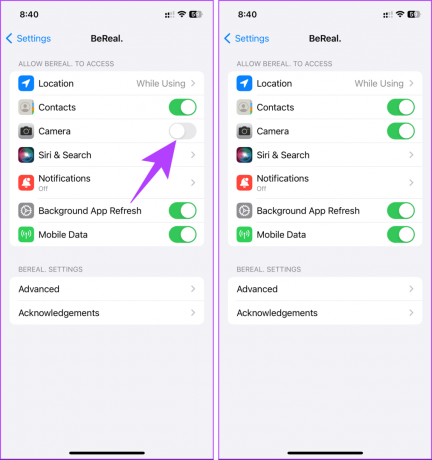
İşte buyurun. Artık BeReal'in görüntü yakalaması için kamera izinlerini etkinleştirdiniz. Bu, BeReal'de paylaşım yapmanızı engelleyen sorunu çözecektir.
Ayrıca Oku: BeReal Gönderisi Nasıl Silinir?
5. VPN'yi kapatın
Bazen coğrafi konumunuzu değiştirmek için bir VPN kullanmak, BeReal uygulamasının çalışmamasına neden olur veya yükleme hatası olasılığını artırır veya BeReal'de paylaşım yaparken sorunlarla karşılaşabilirsiniz.
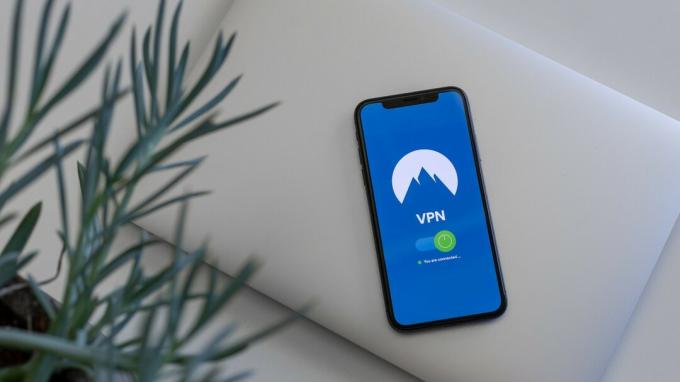
Başlattıktan sonra VPN'yi kapatabilir ve BeReal'in çalışıp çalışmadığını kontrol edebilirsiniz. Bunu nasıl yapacağınız aşağıda açıklanmıştır:
Android'inde: VPN uygulamasına giderek VPN bağlantısını kapatın.
iPhone'unuzda: Ayarlar > Genel > 'VPN ve Cihaz Yönetimi'ne gidin ve VPN'nin Bağlı Değil olarak göründüğünden emin olun.

Ayrıca Oku: Bir VPN'ye bağlandıktan sonra internet bağlantısı olmaması nasıl düzeltilir
Yukarıdaki süreci izledikten sonra BeReal'de paylaşım yapma konusunda hâlâ sorun yaşıyorsanız belki aşağıdaki yöntem yardımcı olabilir.
6. Uygulama Önbelleğini Temizle
Önbelleği temizlemek, BeReal uygulamasının çökmesine, donmasına veya bazen yükleme sırasında sorun yaşamasına neden olabilecek tüm geçici dosyaları kaldırır.
BeReal'in önbelleği temizlemenin iki yolu vardır: Biri hem Android hem de iOS'ta kullanılabilen yerel yöntemi kullanmak, diğeri ise telefonunuzun ayarlarını kullanmaktır. Yerel yöntemle başlayalım.
Yöntem 1: BeReal Uygulamasından
Aşama 1: BeReal uygulamasını Android veya iOS cihazınızda başlatın. Açıldıktan sonra sağ üst köşedeki profil resminize veya adınızın baş harflerine dokunun.
Adım 2: Profilinizde sağ üstteki üç nokta simgesine dokunun.

Aşama 3: Ayarlar ekranından Diğer'e gidin. Bir sonraki ekranda Önbelleği temizle'ye dokunun.

Önbellek temizlendikten sonra uygulamayı kapatın ve yeniden başlatın. BeReal'de karşılaştığınız herhangi bir sorunun çözülmesi gerekiyor. Bu yöntem hiçbir sorunu çözmediyse telefon ayarlarından önbelleği temizlemeyi deneyin; okumaya devam et.
Yöntem 2: Android Ayarlarından
Bu yönteme başlamadan önce sadece Android'de çalıştığını belirtmekte fayda var. İOS kullanıyorsanız sonraki yönteme geçin.
Aşama 1: Android cihazınızda Ayarlar uygulamasına dokunun. Aşağı kaydırın ve Uygulamalar veya Uygulama Yönetimi'ne dokunun.

Adım 2: Uygulama yönetimi altında Uygulama listesine dokunun ve BeReal'ı seçin.

Aşama 3: Uygulama bilgisi ekranında Depolama kullanımı üzerine dokunun ve Önbelleği temizle düğmesine basın.
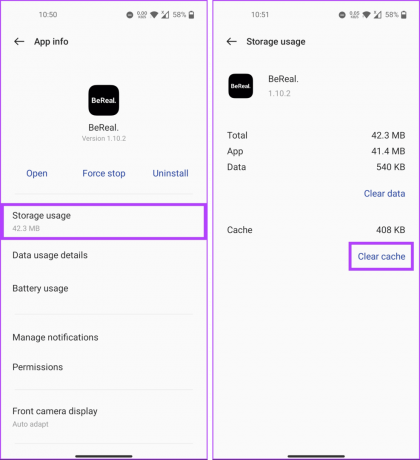
Yerel yöntemde olduğu gibi, telefon ayarlarından önbelleği temizlemek sorunu çözmezse Verileri temizle düğmesini kullanın. Devam etmeden önce, veriler temizlendikten sonra BeReal uygulamasında oturumunuzun kapatılacağını unutmayın.
Ayrıca Oku: Önbellek veya Uygulama Verileri: Android'de hangisi ve ne zaman temizlenecek
7. Oturumu Kapatın ve Uygulamaya Yeniden Giriş Yapın
BeReal uygulamasında oturumu kapatıp yeniden oturum açmak, özellikle yükleme başarısız hatasıyla karşılaşırsanız, gönderimle ilgili herhangi bir aksaklığı veya sorunu çözebilir. Aşağıdaki adımları takip et.
Aşama 1: BeReal uygulamasını Android veya iOS cihazınızda başlatın.
Adım 2: Açıldıktan sonra sağ üst köşedeki profil resminize veya adınızın baş harflerine dokunun.
Aşama 3: Profil ekranınızın sağ üst köşesindeki üç nokta simgesine dokunun.

4. Adım: Ayarlar ekranında aşağıya doğru kaydırın ve Oturumu kapat düğmesine dokunun.
Adım 5: BeReal uygulamasında oturumu kapatmak için açılır pencerede Onayla'yı seçin.
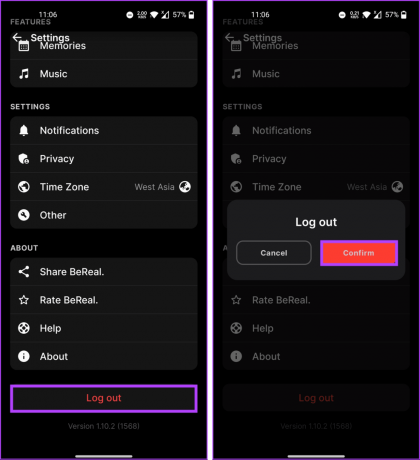
Oturumu kapattıktan sonra uygulama örneğini arka plandan temizleyin, uygulamayı yeniden başlatın ve oturum açmak için talimatları izleyin. Tekrar giriş yaptığınızda ilgili sorunların çözülmesi gerekir. Olmazsa, sonraki yöntem işe yarayabilir.
8. BeReal Uygulamasını güncelleyin
Sorun devam ederse büyük ihtimalle BeReal uygulamasında bir hata vardır. BeReal bu tür sorunları hızlı bir şekilde düzeltir, ancak düzeltmeyi almak için uygulamayı güncellemeniz gerekir.
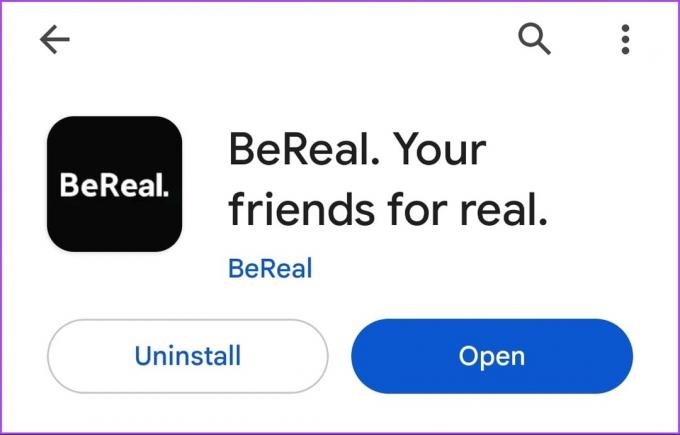
Öğrenmek için açıklayıcımızı kontrol edebilirsiniz iPhone ve Android'de uygulamaların güncellenmesi gerekip gerekmediğini nasıl kontrol edebilirim?. Güncellemeden sonra BeReal uygulaması hala çalışmıyorsa son çare uygulamayı yeniden yüklemektir.
9. Uygulamayı Kaldırıp Yeniden Yükleyin
BeReal uygulamasını güncellemek de dahil olmak üzere tüm yöntemleri denedikten sonra hiçbiri işe yaramazsa, uygulamayı kaldırıp yeniden yüklemeniz gerekebilir. Bu, hesabınızdan çıkış yapmanızı sağlayacak ve yeniden başlamanıza olanak tanıyacaktır. Bu sorunu çözmelidir.
iOS kullanıyorsanız açıklayıcımızı kontrol edin iPhone'daki uygulamalar nasıl silinir. Android kullanıyorsanız takip edin.
Aşama 1: Android cihazınızda Ayarlar uygulamasına dokunun. Aşağı kaydırın ve Uygulamalar veya Uygulama Yönetimi'ne dokunun.

Adım 2: Uygulama yönetimi altında Uygulama listesine dokunun ve BeReal'ı seçin.

Aşama 3: Uygulama bilgisi ekranında Kaldır'a dokunun ve onaylamak için Tamam'a dokunun.
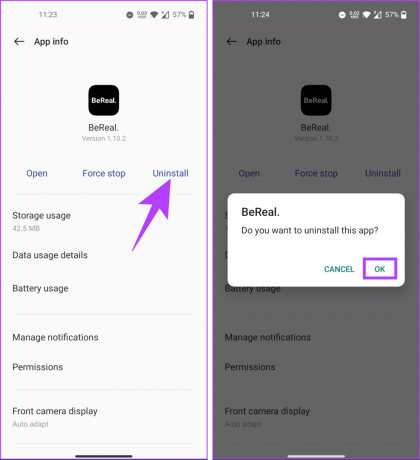
İşte buyurun. BeReal'i başarıyla kaldırdınız. Cihazınızı yeniden başlattıktan sonra BeReal'i yeniden yüklemek için aşağıdaki bağlantıyı kullanın.
BeReal'i Android'e yeniden yükleyin
BeReal'i iOS'a yeniden yükleyin
Bu, BeReal uygulamasının çalışmaması sorununu çözecektir. Sorularınız varsa aşağıdaki SSS bölümüne göz atın.
BeReal'in Çalışmamasını Düzeltmeye İlişkin SSS
BeReal'deki içeriğin görünürlüğü kullanıcı ayarları ve gizlilik tercihleri ile kontrol edilebilir. Belirli profiller veya gönderiler görünmüyorsa bunun nedeni gizlilik ayarları veya kısıtlı içerik olabilir.
Hızlı Düzeltme BeReal Uygulaması
BeReal uygulamasını kullanırken neden sorunların ortaya çıkabileceğini ve BeReal uygulamasının olması gerektiği gibi çalışmamasına neden olan genel sorunların nasıl düzeltileceğini veya giderileceğini araştırdık. Bunların çoğu, etkili bir şekilde çözülebilen ve deneyimi daha sorunsuz ve daha keyifli hale getiren uygulamayla ilgili sorunlardan kaynaklanmaktadır. Ayrıca okumak isteyebilirsiniz BeReal gönderilerinize nasıl müzik eklenir?.